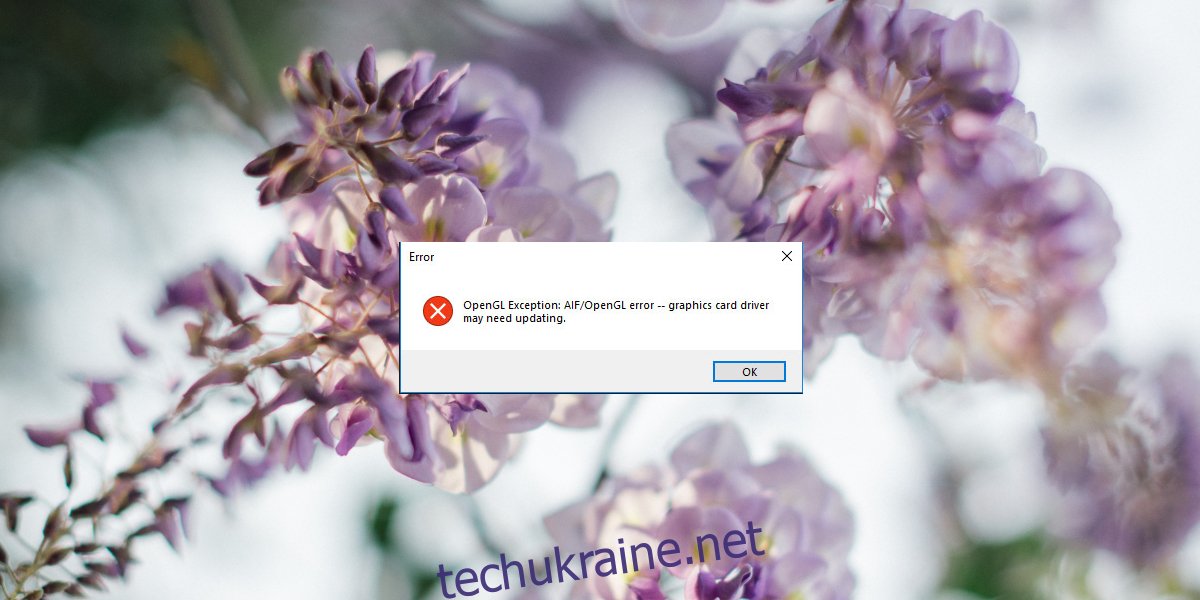Графічні карти, особливо графічні процесори, які запускають більш вимогливі додатки та ігри, зазвичай вимагають власних драйверів. Nvidia, AMD і Intel мають власні драйвери, доступні для відповідних графічних карт, як і інші виробники графічних процесорів.
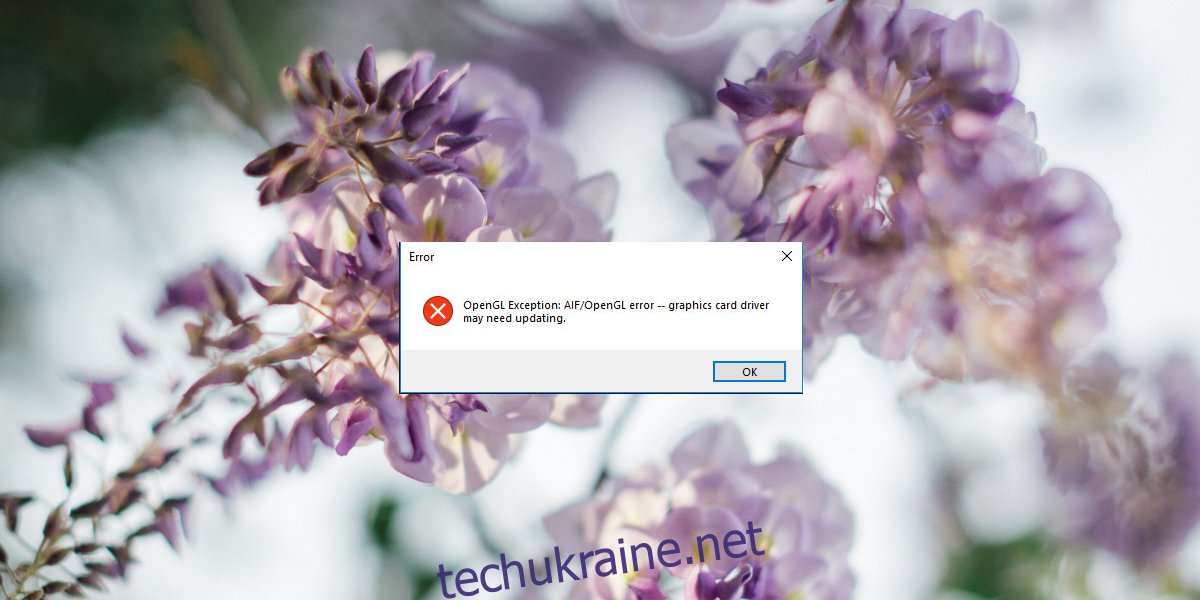
Виправити помилки OpenGL у Windows 10
OpenGL часто вважають драйверами з відкритим вихідним кодом для графічних процесорів, але це не так. Це стандарт, і для нього розробляються програми. Існують бібліотеки, які використовуються, і специфікації, яких дотримуються. У деяких випадках використовуються його реалізації з відкритим кодом.
Якщо ви намагаєтеся запустити програми, ігри або просто завантажуєте систему і бачите помилки OpenGL, спробуйте виправлення, наведені нижче.
1. Запустіть сканування SFC
Перше, що ви повинні зробити, щоб усунути помилки OpenGL, це запустити сканування SFC. Якщо проблема з вашою ОС, вона вирішить її.
Відкрийте командний рядок з правами адміністратора.
Виконайте цю команду: sfc /scannow.
Дозвольте команді завершити та виправити будь-які виявлені помилки.
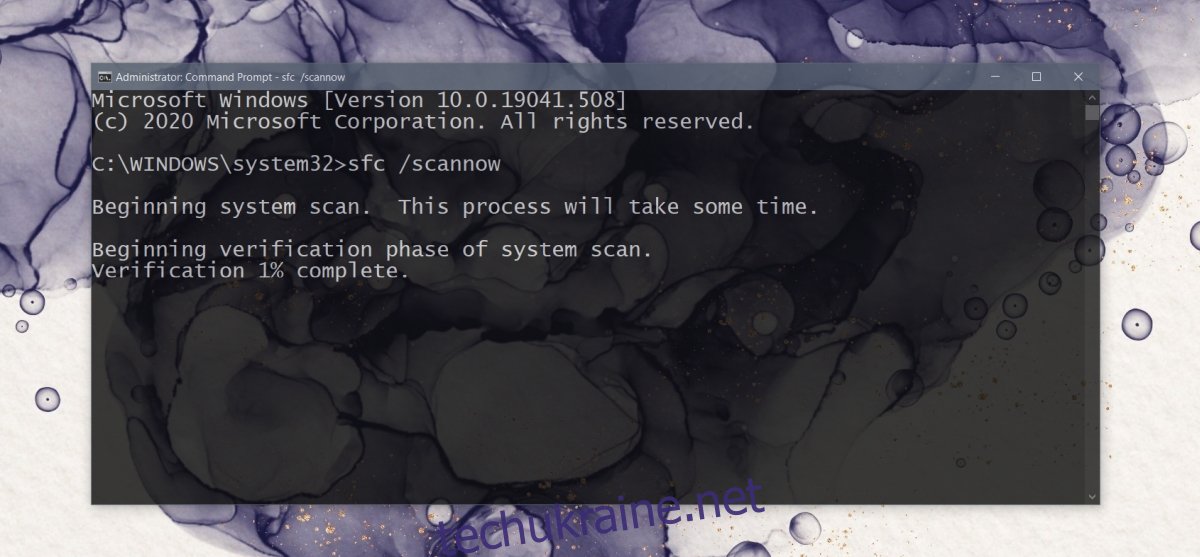
2. Встановіть останні графічні драйвери
OpenGL не є драйвером, але він працює з графічними адаптерами та програмами, які вимагають високої обробки графіки. Таким чином, якщо графічні драйвери застаріли, ви Квітень отримати помилки OpenGL.
Відкрийте Диспетчер пристроїв.
Розгорніть Дисплеї.
Клацніть правою кнопкою миші відеокарту та виберіть Оновити драйвери.
Шукайте в Інтернеті оновлення драйверів та встановіть наявні.
Повторіть для графічного процесора.
Перезавантажте систему після встановлення оновлень драйверів.
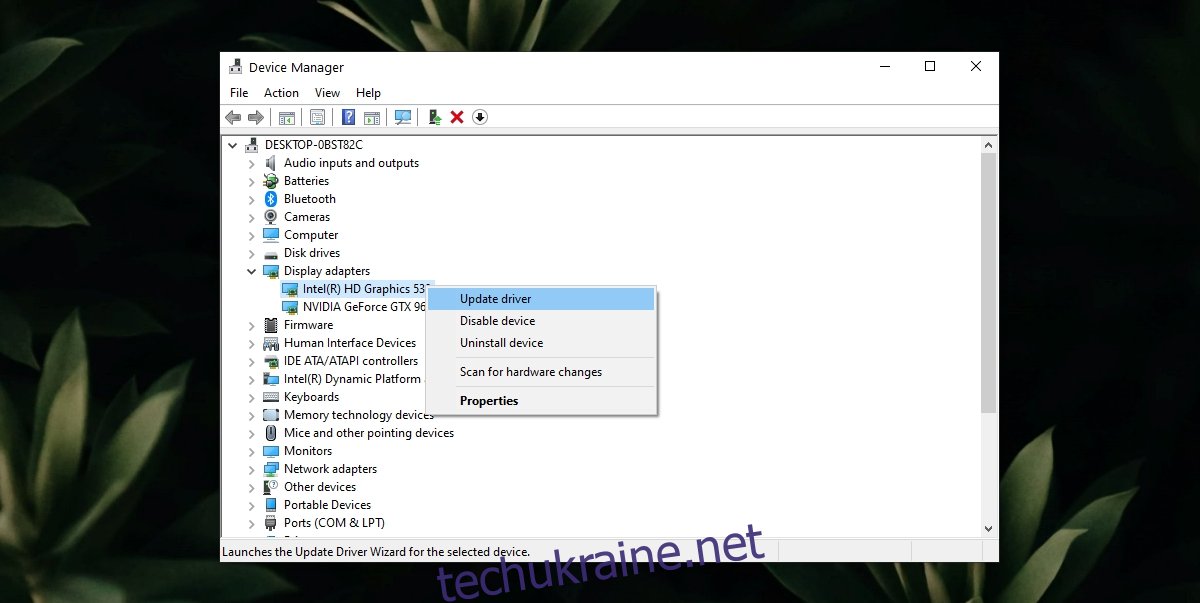
3. Видаліть та перевстановіть програму/гру
Драйвери OpenGL Квітень бути специфічним для певної програми чи гри. Ймовірно, це означає, що файли програми пошкоджені або вона не встановлена належним чином. Простий спосіб виправити це – видалити та перевстановити програму/гру.
Відкрийте панель керування.
Перейдіть до Програми>Видалити програму.
Виберіть програму/гру, яку потрібно видалити.
Натисніть кнопку Видалити.
Встановіть програму/гру ще раз.
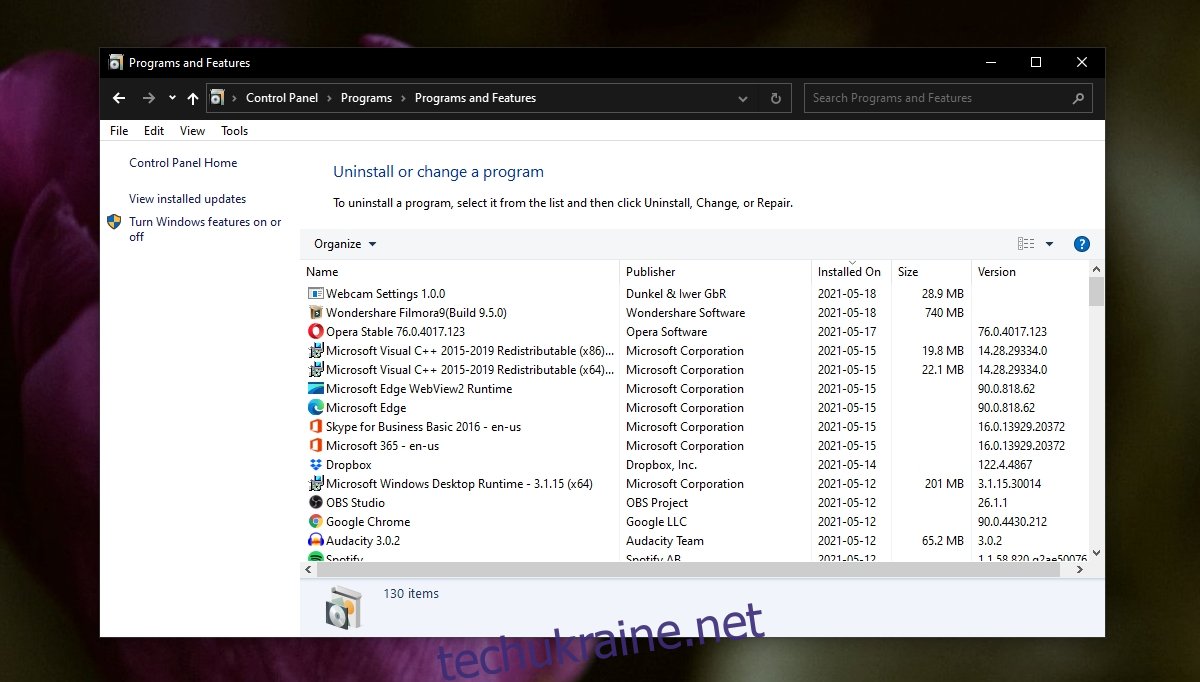
Увімкнути високопродуктивні візуальні ефекти
Помилки OpenGL Квітень може бути викликано роботою вашої системи на низькій потужності або вимкненими візуальними ефектами.
Торкніться комбінації клавіш Win+R, щоб відкрити вікно виконання.
У вікні запуску введіть оболонку провідника:::{BB06C0E4-D293-4f75-8A90-CB05B6477EEE} і натисніть enter.
Натисніть Додаткові параметри системи в стовпці ліворуч.
Перейдіть на вкладку Додатково.
Натисніть Налаштування в розділі Продуктивність.
Виберіть Налаштувати для найкращої продуктивності.
Натисніть OK і перезавантажте систему.
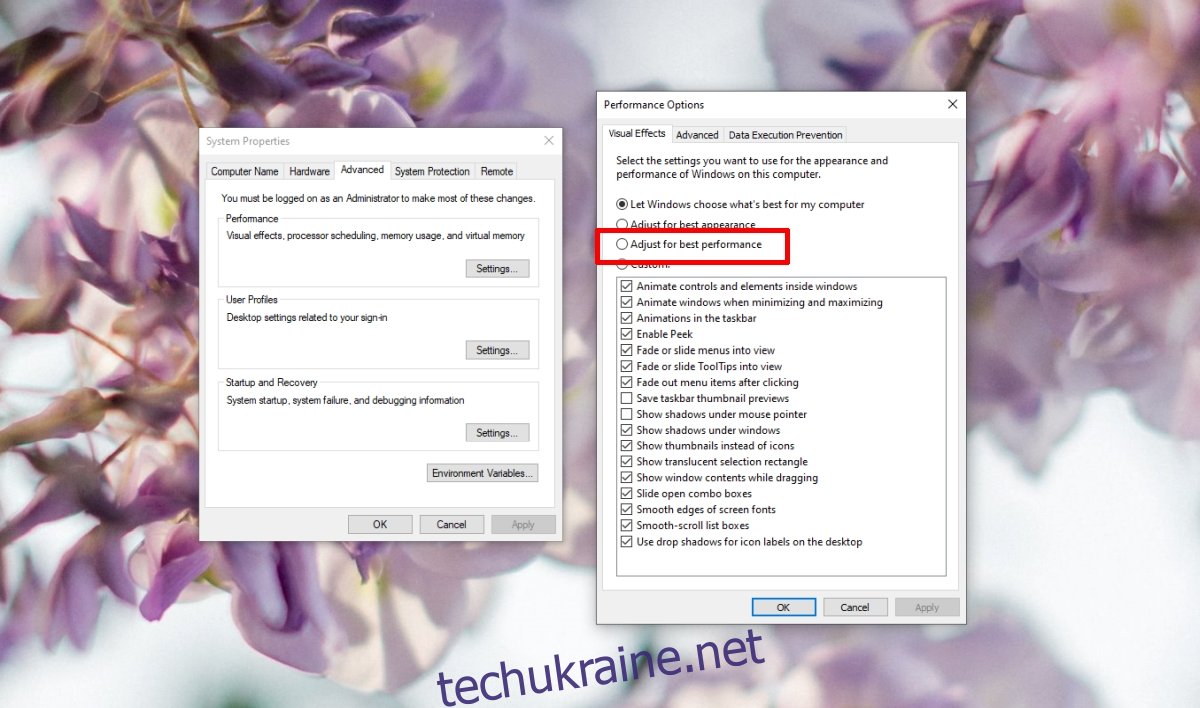
Увімкніть OpenGL у програмі
Можливо, програма (або гра) підтримує OpenGL, але має можливість вимкнути її. Прикладом однієї такої гри є версія Minecraft Java. Перевірте програму/гру, яка створює проблеми, і подивіться, чи можете ви ввімкнути в ній OpenGL.
Висновок
Помилки OpenGL можуть бути викликані різними причинами; пошкоджені файли ОС, застарілі драйвери, погано розроблені програми, неправильні конфігурації системи тощо. Якщо ви бачите конкретну помилку OpenGL, вам слід усунути її безпосередньо. Ми перерахували виправлення для більш загальних проблем OpenGL.